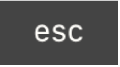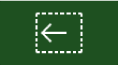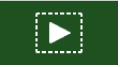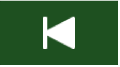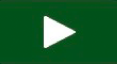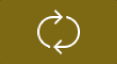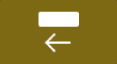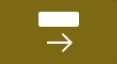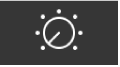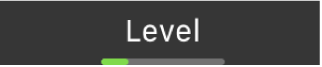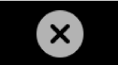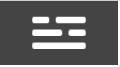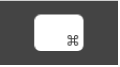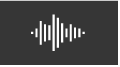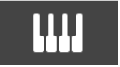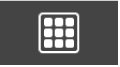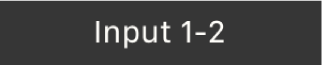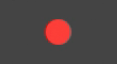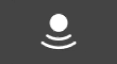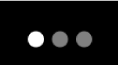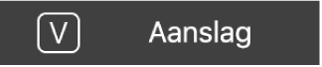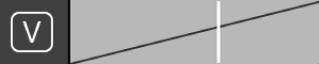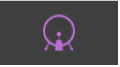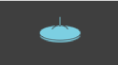Toetscombinaties in de Touch Bar in GarageBand op de Mac
Als je Mac een Touch Bar heeft, kun je gebaren gebruiken om het afspelen of opnemen te starten of te stoppen, door je nummer te navigeren, de niveaus van sporen en instrumenten te wijzigen en instrumenten te bespelen. Welke regelaars je ziet in het hoofdgebied van de Touch Bar (rechts van de Control Strip), is afhankelijk van het actieve Touch Bar-scherm en de selectie in de app.
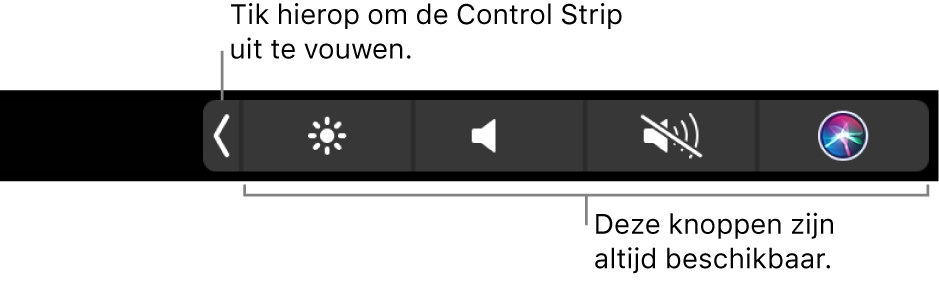
Zie MacBook Pro Essentials voor meer informatie over de Control Strip en de Esc-knop. Zie het Apple Support-artikel Werken met de Touch Bar op de MacBook Pro voor meer informatie over de Touch Bar.
Toetscombinaties voor de knoppenbalk

Deze toetscombinaties verschijnen in de Touch Bar nadat je GarageBand hebt geopend.
Symbool | Naam | Beschrijving |
|---|---|---|
Escape | Geen functie in dit scherm. | |
Naar begin van selectie gaan | Verplaats de afspeelkop naar het begin van het geselecteerde segment. | |
Afspelen vanaf selectie | Speel af vanaf het begin van het geselecteerde segment. | |
Naar begin van project gaan | Verplaats de afspeelkop naar het begin van het project. | |
Afspelen of stoppen | Begin of stop met afspelen bij de huidige positie van de afspeelkop. | |
Opnemen | Begin met opnemen op de voor opname geactiveerde sporen vanaf de huidige positie van de afspeelkop. | |
Lus | Schakel de lusmodus in of uit. | |
Lus achteruitspoelen | Verplaats het lusgebied naar achteren op basis van de luslengte. | |
Lus vooruitspoelen | Verplaats het lusgebied naar voren op basis van de luslengte. |
Toetscombinaties voor Smart Controls

Wanneer je op de knop 'Smart Controls' tikt, verschijnen de volgende regelaars in de Touch Bar.
Symbool | Naam | Beschrijving |
|---|---|---|
Escape | Geen functie in dit scherm. | |
Smart Controls | Open het configuratiescherm. | |
Niveau | Houd je vinger op de niveauknop totdat deze verandert in een schuifknop. Sleep de niveauschuifknop om het volume van het spoor aan te passen. Haal je vinger van de knop wanneer je klaar bent. Je kunt ook op de niveauknop tikken om het scherm van de niveauschuifknop te openen. Sleep de niveauschuifknop in dit scherm om het volume van het spoor aan te passen. Tik vervolgens op de sluitknop links van de niveauschuifknop om terug te gaan naar het scherm met spoorregelaars. |
De overige onderdelen in het Smart Controls-scherm zijn knoppen voor de schermregelaars in het paneel 'Smart Controls'. Deze knoppen verschillen per spoortype en effect.
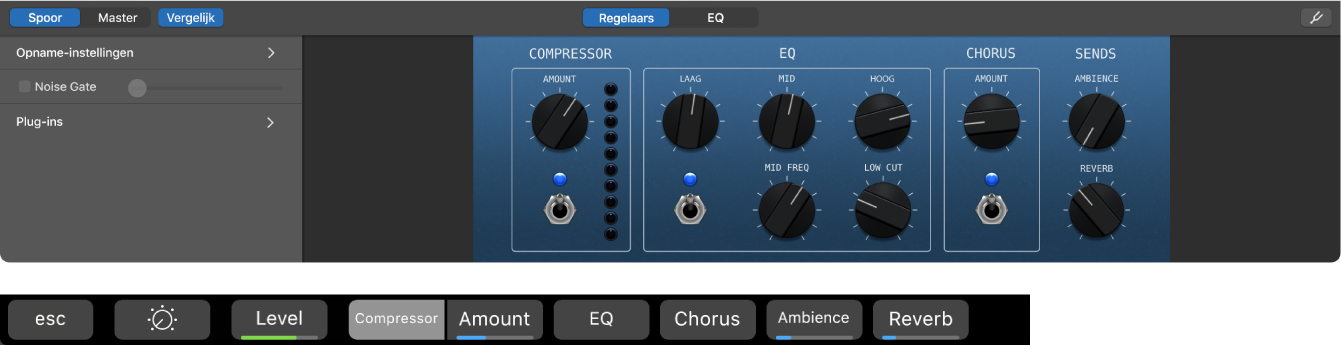
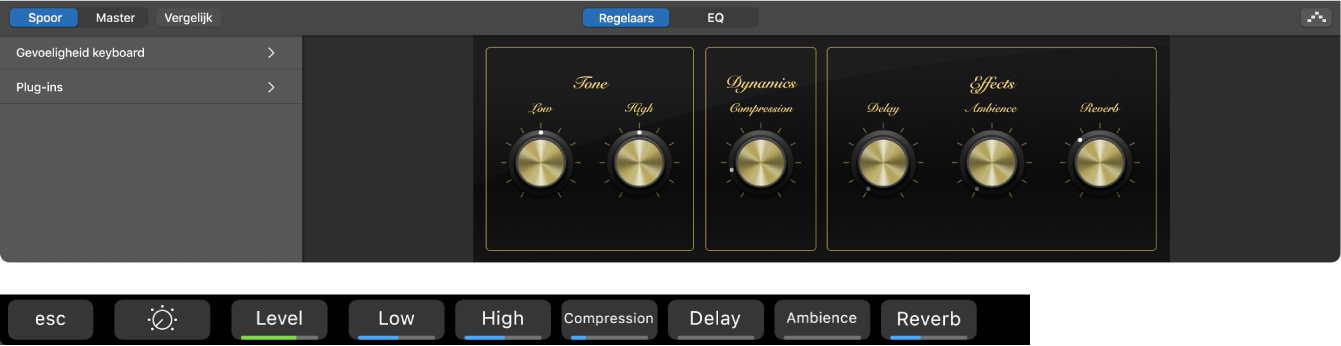
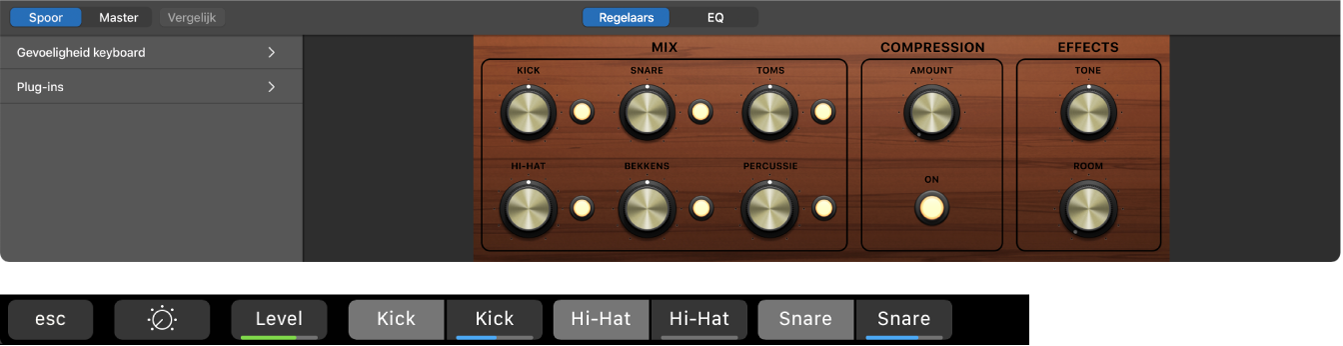
Smart Controls aanpassen met de Touch Bar:
Knoppen waarmee je niveaus instelt (de tekst op deze knoppen is onderstreept, wat aangeeft dat er een schuifknop beschikbaar is): Houd je vinger op de knop totdat de schuifknop verschijnt. Sleep je vinger om de schuifknop te verplaatsen. Haal je vinger van de knop wanneer je klaar bent.
Je kunt ook op de knop tikken om het scherm van de schuifknop te openen. In het scherm van de schuifknop kun je de schuifknop naar links of rechts slepen om de instelling te wijzigen. Tik daarna op de sluitknop om terug te gaan naar het Smart Controls-scherm.
Knoppen waarmee je geen niveaus instelt (de tekst is niet onderstreept): Tik op de knop om (afhankelijk van de knop) extra knoppen weer te geven of een regelaar in of uit te schakelen.
Toetscombinaties voor configuratiescherm

Deze toetscombinaties verschijnen in de Touch Bar voor het configuratiescherm. De vijfde knop is afhankelijk van het spoortype.
Symbool | Naam | Beschrijving |
|---|---|---|
Sluit | Ga terug naar het vorige scherm. | |
Smart Controls | Ga terug naar het Smart Controls-scherm. | |
Overzicht | Open het overzichtscherm. | |
Toetscombinaties | Open het scherm met toetscombinaties. |
De vijfde knop in het configuratiescherm is afhankelijk van het spoortype dat in het sporengebied is geselecteerd:
Symbool | Naam | Beschrijving |
|---|---|---|
Audio | Open het audioscherm (alleen voor audiosporen). | |
Keyboard | Open het keyboardscherm (alleen voor sporen voor software-instrumenten). | |
Drum Pads | Open het Drum Pads-scherm (alleen voor Drummer of patches voor druminstrumenten). |
Toetscombinaties voor het overzichtscherm

In het overzichtscherm wordt het sporengebied weergegeven, waarbij elk spoor wordt voorgesteld met een dunne, gekleurde lijn. De weergaverechthoek geeft het gedeelte van het nummer aan dat nu zichtbaar is. De verticale lijn duidt de positie van de afspeelkop aan.
Er zijn twee knoppen voor het overzicht:
Symbool | Naam | Beschrijving |
|---|---|---|
Escape | Geen functie in deze modus. | |
Overzicht | Ga terug naar het configuratiescherm. |
Het overzicht gebruiken om door je nummer te navigeren:
Sleep de weergaverechthoek naar links of rechts om het zichtbare gedeelte van het project te verplaatsen.
Sleep de lijn om de afspeelkop te verplaatsen.
Toetscombinaties voor regelaars

Wanneer je op de knop voor toetscombinaties ![]() tikt, verschijnen de volgende regelaars in de Touch Bar:
tikt, verschijnen de volgende regelaars in de Touch Bar:
Symbool | Naam | Beschrijving |
|---|---|---|
Escape | Geen functie in dit scherm. | |
Toetscombinaties | Ga terug naar het configuratiescherm. | |
Naar begin van selectie gaan | Verplaats de afspeelkop naar het begin van het geselecteerde segment. | |
Afspelen vanaf selectie | Speel af vanaf het begin van het geselecteerde segment. | |
Naar begin van project gaan | Verplaats de afspeelkop naar het begin van het project. | |
Afspelen of stoppen | Begin of stop met afspelen bij de huidige positie van de afspeelkop. | |
Opnemen | Begin met opnemen op de voor opname geactiveerde sporen vanaf de huidige positie van de afspeelkop. | |
Lus | Schakel de lusmodus in of uit. | |
Lus achteruitspoelen | Verplaats het lusgebied naar achteren op basis van de luslengte. | |
Lus vooruitspoelen | Verplaats het lusgebied naar voren op basis van de luslengte. |
Toetscombinaties voor audio

Wanneer je op de audioknop in het configuratiescherm tikt, verschijnen de volgende regelaars in de Touch Bar:
Symbool | Naam | Beschrijving |
|---|---|---|
Sluit | Ga terug naar het configuratiescherm. | |
Invoer | Tik op de invoerknop om het scherm voor invoerselectie te openen. Tik op de gewenste invoertechniek (mono of stereo) en op de gewenste audio-invoer voor het geselecteerde spoor. Tik op de sluitknop om terug te gaan naar het audioscherm. | |
Versterkingsschuifknop | Sleep de schuifknop om de invoerversterking voor het geselecteerde spoor aan te passen. | |
Activeer opname | Activeer de opnamefunctie voor het geselecteerde spoor. | |
Softwaremonitor | Activeer de softwaremonitor voor het geselecteerde spoor. | |
Niveauschuifknop | Sleep de schuifknop om het volume van het geselecteerde spoor aan te passen. |
Keyboardregelaars

Wanneer je op de keyboardknop ![]() tikt, kun je via de Touch Bar de huidige patch van het geselecteerde spoor voor een software-instrument afspelen.
tikt, kun je via de Touch Bar de huidige patch van het geselecteerde spoor voor een software-instrument afspelen.
Tik op de toetsen van het Touch Bar-keyboard om noten te spelen.
Als je het octaafbereik van het Touch Bar-keyboard wilt aanpassen, tik je op een van de octaafknoppen links van het Touch Bar-keyboard.
Noten beperken tot een toonladder: Tik op de toonladderknop en tik vervolgens om de grondtoon en de modus te selecteren.
Tik op de sluitknop
 om terug te gaan naar het vorige Touch Bar-scherm.
om terug te gaan naar het vorige Touch Bar-scherm.
Toetscombinaties voor Drum Pads

Wanneer je op de Drum Pads-knop tikt, kun je via de Touch Bar het drumstel bespelen van een Drummer-spoor of van een spoor voor een software-instrument met een drumpatch.
Symbool | Naam | Beschrijving |
|---|---|---|
Sluit | Sluit het Drum Pads-scherm. | |
Banken | Schakel tussen drie banken met symbolen voor percussie-instrumenten. | |
aanslag Aanslagschuifknop | Tik op de aanslagknop om de aanslagschuifknop te tonen. Sleep de lijn om de gewenste aanslagwaarde in te stellen. | |
Drum Pad-instrumenten | Speel het geluid af dat op de knop wordt aangeduid. |
Een druminstrument bespelen met behulp van de Touch Bar:
Tik op een specifieke Drum Pad-knop om het bijbehorende geluid af te spelen.
Het geluid wordt afgespeeld met de aanslagwaarde die je met de aanslagschuifknop hebt ingesteld.